
| SpaceClaim – Onlinehilfe |

|
Das Blechwerkzeug Biegen hat eine ähnliche Funktion wie Fläche aufspalten. Es dient zum Erstellen von Biegungen in einem flachen oder abgewickelten Blechteil. Die Biegung kann entlang einem Skizzenelement auf der Blechfläche, senkrecht zu einer Kante
aufspalten. Es dient zum Erstellen von Biegungen in einem flachen oder abgewickelten Blechteil. Die Biegung kann entlang einem Skizzenelement auf der Blechfläche, senkrecht zu einer Kante oder zwischen zwei Punkten erfolgen.
oder zwischen zwei Punkten erfolgen.
Es können mehrere Biegelinien entlang einer Oberfläche platziert werden. In Arbeit befindliche Biegungen, die noch nicht gebogen (umgedreht) wurden, bleiben deaktiviert, wenn eine oder mehrere zusätzliche Biegelinien entlang der Blechoberfläche platziert werden.
platziert werden. In Arbeit befindliche Biegungen, die noch nicht gebogen (umgedreht) wurden, bleiben deaktiviert, wenn eine oder mehrere zusätzliche Biegelinien entlang der Blechoberfläche platziert werden.
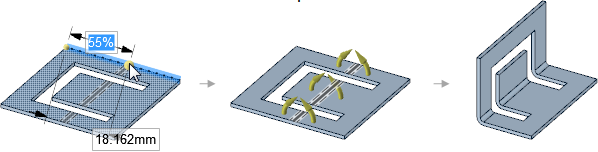
Auf der Registerkarte "Blech" im Menü "Erstellen" auf das Werkzeug ![]() Biegen klicken.
Biegen klicken.
Die Option Biegung erstellen im Fensterbereich "Biegeoptionen" ist aktiviert.
"Biegeoptionen" ist aktiviert.
(Optional) Folgende Werte im Fensterbereich "Biegeoptionen" ändern:
"Biegeoptionen" ändern:
Biegewinkel: Der Winkel der Biegung.
Wenn eine Kante ausgewählt wird, um einen Biegewinkel zu erstellen, werden Änderungen an der Option "Biegewinkel" unmittelbar in die Ziehgriffe der Kante
ausgewählt wird, um einen Biegewinkel zu erstellen, werden Änderungen an der Option "Biegewinkel" unmittelbar in die Ziehgriffe der Kante übernommen.
übernommen.
Biegeradius: Der Innenradius der Biegung.
Wenn Biegetabelle auf ein Teil angewendet wird, wird Biegeradius in Werkzeugradius geändert, und verfügbare Radiuswerte aus der Tabelle können mithilfe einer Dropdown-Liste eingegeben werden.
Breite des Stempels: Die Breite des Stempels. Mit dieser Option wird zu einer Dropdown-Liste mit verfügbaren Breitewerten umgeschaltet, wenn eine Biegetabelle auf das Teil angewendet wird.
Biegezonenbreite: Wert, der zum Berechnen der abgewickelten Länge der Biegung verwendet wird.
Verkürzungswert : Wert, der zum Berechnen der abgewickelten Länge der Biegung verwendet wird.
: Wert, der zum Berechnen der abgewickelten Länge der Biegung verwendet wird.
Auf ein Skizzenelement auf der Blechfläche klicken. Die Biegung erfolgt unabhängig von der Länge des Skizzenelements über die gesamte Länge der Fläche .
.
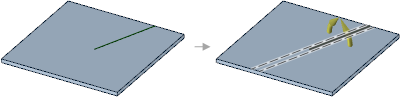
Auf die Werkzeughilfe Abschließen klicken, um die Biegung zu erstellen.
Auf die Biegelinie klicken, um zwischen einer Biegung aufwärts und abwärts zu wechseln.
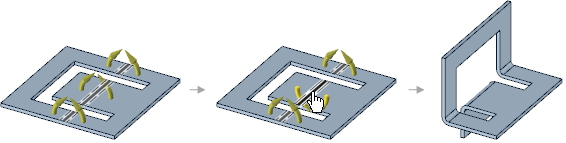
Wenn auf ein Biegesegment geklickt wird, bis sich die Farbe der Biegelinie in Rot ändert, wird das Segment aus der Biegung entfernt.
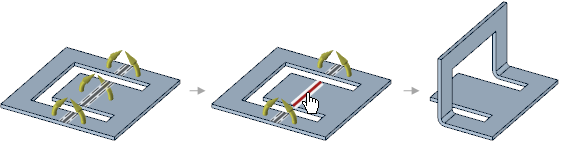
Die gestrichelten Linien an beiden Seiten der Biegelinie zeigen den Bereich des Verkürzungswerts basierend auf dem standardmäßig festgelegten Radius oder dem durch den Benutzer im Optionsbereich geänderten Radius an.
des Verkürzungswerts basierend auf dem standardmäßig festgelegten Radius oder dem durch den Benutzer im Optionsbereich geänderten Radius an.
Bei Bedarf kann mit der rechten Maustaste auf eine leere Stelle im Grafikfenster geklickt werden, während eine Werkzeughilfe aktiv ist, um die Biegelinie zu löschen und die Werkzeughilfe Schneidenden Punkt
geklickt werden, während eine Werkzeughilfe aktiv ist, um die Biegelinie zu löschen und die Werkzeughilfe Schneidenden Punkt auswählen zu aktivieren.
auswählen zu aktivieren.
|
Schneidenden Punkt |
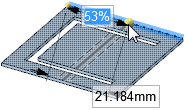
|
|
Zwei schneidende Punkte auswählen: Auf einen Punkt |
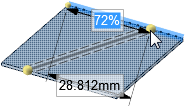
|
|
Ankerpunkt |
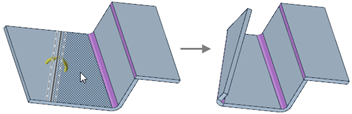
|
|
Kurven auswählen: Kurven zum Einhüllen von Biegungen auswählen. |
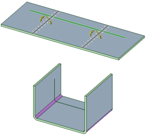 |
|
|
Die Werkzeughilfe Schneidenden Punkt |
|
|
Mit der Werkzeughilfe Zwei schneidende Punkte auswählen kann ein Punkt |
|
|
Mit der Werkzeughilfe Ankerpunkt |
|
|
Auf die Werkzeughilfe Abschließen klicken, um die Biegung zu erstellen. |
|
|
Mit der Option Biegung erstellen wird eine Blechfläche entlang einer Linie |
|
|
Mit der Option Absetzkante erstellen wird eine Absetzkante erstellt. |
|
|
Mit der Option Sicke erstellen wird eine Sicke entlang einer Kurve |
© Copyright 2015 SpaceClaim Corporation. Alle Rechte vorbehalten.